마이컴 1993년 10월호
특집 90개의 팁으로 여는 도스·윈도우 새시대 1편


도스 명령은 매번 쓰는 명령이 그 명령이다. 조금 탈피해서 안 보던 명령들과도 친밀한 관계를 맺어보도록 하자. 안 보이던 명령, 관심 밖이던 명령, 또 잘 쓰고 있더라도 그 명령 뒤에 숨겨진 선택사항들을 찾아내서 활용하는 것이야말로 컴퓨터 활용의 백미이다.
DOS 1. RECOVER로 파일복구는 조심조심
도스 명령어 중에서 가장 위험한 존재일 듯. 위험했던 FORMAT 명령도 지금은 UNFORMAT 명령이 있어 어느 정도는 안심권에 들어섰다. 그렇지만, RECOVER 명령은 아직 안전선 밖에서 서성거린다. 드라이브 이름만 달랑 주면 그 드라이브에 들어있던 내용이 몽땅 날아가 버리기 때문이다.
드라이브 이름은 절대 안 된다. RECOVER 명령은 파일 이름과 함께 쓰는 명령이다. 그래야 망가진 섹터 이외의 곳에 저장된 데이터를 복구할 수 있다.
DOS 2. 디렉토리 사이의 같은 파일 겹쳐쓰기, REPLACE
사용자들에게 외면당하고 있지만 숨겨진 병기, REPLACE 명령. 이것은 이 디렉토리와 저 디렉토리의 같은 이름 파일만 골라 겹쳐 쓰게 해준다. COPY 명령과 비슷하지만 아주 똑같지는 않다.
REPLACE A:\*.* B:'라고 입력하면 두 드라이브에 같이 존재하는 파일만 골라 A 드라이브에서 드라이브 B로 복사한다. 선택사항인 /A를 덧붙이면 정반대로 동작한다. 즉, 두 디렉토리를 비교해서 복사되어야 할 디렉토리에 없는 파일만 원 디렉토리에서 선택해 복사해 준다.
DOS 3. 복사 명령도 차별화 시대, XCOPY
파일 크기가 클 경우, COPY 보다 복사가 빠르다. 플로피에서 플로피 디스켓으로 복사할 때는 귀찮게 갈아 끼우는 수고를 줄여준다. 이 명령을 쓰면 서브 디렉토리까지 샅샅이 복사할 수 있어 디스크 전체 정보를 옮길 수 있다. 이제 복사 명령도 차별화 시대다. 파일을 복사할 때면 만능처럼 휘두르던 COPY 명령은 작은 파일 하나를 복사하거나 파일을 연결할 때만 사용해 보자.
DOS 4. SUBST로 긴 디렉토리 이름을 짧게
사용은 커녕 구경조차 힘들었던 SUBST 명령. 이 명령은 다음 두 가지 경우에 쓸모가 있다. 첫째는 도스의 PATH 명령은 글 자 수 제한을 받고 있다. 127자가 그 한계로 그보다 길어지면 이후의 글자들은 모두 무시된다. 그러나, Autoexec.bat 파일 같은 곳에서 사용하다 보면 이 한계를 벗어나야 할 때도 생긴다.
이럴 때, SUBST 명령을 활용하자. 이 명령은 긴 디렉토리 이름을 단 두 문자로 바꿔서 PATH 문을 활용할 수 있도록 해 준다. 아래 리스트는 바로 그 예이다. DOS, WP51, UTIL이란 디렉토리를 각각 M, N, O로 대치했다. 결국, PATH에 죽 늘어서 있어야 할 것들이 간단히 줄여진다.
SUBST M: C:\DOS
SUBST N: C:\WP51
SUBST O: C:\UTIL
PATH M:\;N:\;O;
SUBST 문은 특정 드라이브에서만 실행해야 할 필요가 있을 때 도움이 된다는 것이 두번째 좋은 점이다. A 드라이브에서만 실행 가능한 프로그램이 3.5인치 디스켓에 들어 있는데, 컴퓨터의 A 드라이브는 5.25인 치일 때가 있다. 이럴 때, 그 난감함
을 다음 명령으로 해소할 수 있다.
SUBST A: B:\
B 드라이브에 디스켓을 넣고 실행해도 마치 드라이브 A에서 실행하는 것처럼 작동이 가능하다.
DOS 5. MODE 명령으로 화면 조정
도스 버전 4.0부터는 EGA와 VGA에서 화면의 환경을 향상시키는 숨겨진 상수(파라메터)들이 제공 된다. 먼저, CONFIG.SYS에 ANSI.SYS 드라이버가 설치되어 있는지 확인하고 다음을 입력한다.
MODE CON: LINES = number
number'에 세 가지 숫자를 넣어 원하는 상태를 선택할 수 있다. 초기치는 25이다. 그렇지만, 화면에 43줄이나 50출도 채울 수 있다. VGA 사용자는 LINES = 50, EGA 사용자는 43을 적는다. 보통의 상태로 돌아오려면 LINES = 25를 이용한다.
DOS 6. 디토리 정보를 샅샅이, TRUENAME
도스에 들어있는 명령과 각각의 선택 사항들이 모두 공개되어 있는 것은 아니다. TRUENAME과 같은 명령이 바로 그런 존재이다. TURENAME을 파일 이름과 함께 입력해 보자. 그러면 드라이브 이름, 루트 디렉토리로부터 파일이 속한 완전한 경로가 포함된 완전히 인정된 파일 이름을 모두 출력해 준다.
그러나, 이 명령의 진짜 장점은 SUBST 나 네트워크 유틸리티가 만들어 둔 드라이브와 디렉토리의 가짜들(그런척 해둔 가상 장치들)까지도 모두 알려준다는 데 있다.
DOS 7. SWITCHES=/W
도스 5.0의 SWITCHES 문은 윈도우 사용자가 WINA20.386을 뿌리 디렉토리 이외의 곳으로 옮길 수 있게 해 주는 선택사항을 숨기고 있다. 이 가상 디바이스 드라이버는 뿌리 디렉토리에 있을 때만 작동한다.
그러나 CONFIG.SYS 파일에 SWITCHES=/W 문이 있고, SYSTME.INI의 [386Enh]에 디바이스 문이 새로운 위치를 가르키고 있을 때는 WINA20.386 파일을 어디로나 옮길 수 있다.
DOS 8. 귀찮은 에러 메시지 없애는 COMMAND.COM /F
숨겨진 /F 선택사항은 'Abort, Retry, Fail?' 메시지 출력을 아예 차단해 버린다. 치명적인 에러가 발생하면 그 때마다, 도스는 알아서 항상 Fail로 응답해 처리한다.
DOS 9. 'FDISK /MBR' - 부트 레코드 고치기
숨겨진 보물을 발견했을 때의 즐거움, FIDSK /MBR이 바로 그런 명령이다. 무척이나 유용한 선택사항으로 손상된 마스터 부트 레코드 (MASTER BOOT RECORD:디스크의 스타트 업 코드를 가지고 있는 섹터이다)를 고쳐준다. 만일 하드 디스크가 부트 섹터 바이러스에 감염되었을 경우 이 명령은 그것을 뿌리채 뽑아 해결해 준다.
DOS 10. SORT.COM의 4K의 불분명함
아스키 파일의 항목을 알파벳이나 숫자 순서대로 정렬할 때 도스의 SORT 명령을 사용한다. 파일을 정렬하려면
SORT <INPUT.EXT> OUTPUT.EXT
문을 사용한다. /R은 역순 정렬, /+n는 행의 n번째 문자를 바탕으로 정렬하도록 하는 선택사항이다. 간혹, 파일을 정렬하다가 시스템이 멈추는 경우가 있다. 이런 때는 정렬한 파일 용량이 64K 보다 큰지 살핀다. 이런 오류는 PC-SORT나 ASORT.COM과 같은 셰어웨어나 공개 소프트웨어로 메꾼다.
DOS 11. FASTOPEN으로 파일 빨리 열기
FASTOPEN은 색다른 종류의 디스크 캐시 프로그램이다. SMARTDRIVE처럼 디스크 자체를 캐시하지 않고, 자주 읽어야 하는 파일을 빨리 열 수 있도록 파일이 저장된 위치를 기억해 두는 방법이다. FASTOPEN C: D: 라고 입력하면 드라이브 C와 D를 위해 FASTOPEN을 설치한다.
메모리 소비를 줄이려면 FASTOPEN이 중첩확장 메모리(EMS)를 사용하도록 선택사항 /X를 같이 사용하도록 한다. 도스 5.0 이상 버전을 사용하는데, 상위 메모리 블럭(UMB)이 충분한 여유가 있다면 FASTOPEN을 그 곳에 설치하도록 한다.
DOS 12. MODE 명령으로 '초고속 키보드' 만들기
도스 4.0 이후로 MODE 명령은 키보드의 반복과 지연 시간을 조절할 수 있다. 도스 4.0 이후와 AT 키보드나 확장된 키보드를 사용하고 있다면 아래 명령은 키를 누르고 있는 동안 캐릭터 반복 속도를 2배 정도로 빠르게 해 준다.
MODE CON: RATE=32 DELAY=2
기본 설정으로 처음 문자와 다음 문자의 사이에는 0.5초를 기다린다. 이 시간을 0.25초로 줄이려면 다음 과 같이 한다.
MODE CON: RATE= 32 DELAY=1
컴퓨터를 켤 때마다 함께 실행하도록 하려면 Autoexec.bat에 함께 저장한다.
DOS 13. ATTRIB으로 오랫동안 잊었던 파일 찾아내기
중요한 서류를 어디에 보관했는지 잊어버려 곤란을 당하는 것처럼, 컴퓨터에서도 중요한 파일을 어느 디렉토리에 저장해 두었는지 몰라 이 디렉토리, 저 디렉토리를 한없이 기웃거리는 경우가 많다. 도스 버전 5.0에서 제공되는 DIR 명령의 선택사항 /S는 서브 디렉토리 전체를 탐색하는 데 유용한 방법이다.
도스 5.0 이하 사용자라고 해서 속수무책일 수 만은 없다. 찾고자 하는 파일이 LOSTFILE.DOC이라고 가정하자. 다음과 같이 한다.
ATTRIB \ 찾고자 하는 파일명/S
이 명령은 현재 드라이브의 뿌리 디렉토리, 서브 디렉토리 등 모든 디렉토리를 검색한다. 현재 디렉토리부터 찾고자 한다면 파일 이름 앞의 역 슬래시(\)를 없앤다. 파일 이름을 완벽하게 기억하지 못한다면, 와일드 카드를 사용해도 된다.
DOS 14. 몽땅 복사하기, DISKCOPY
DISKCOPY는 드라이브 하나로도 복사를 할 수 있다는 점에서 다른 도스 명령들과는 구별된다. 만일 다음과 같이 입력한다면,
DISKCOPY A: A:
DISKCOPY는 A 드라이브에서 필요한 내용을 읽어 다시 새로운 디스켓을 A 드라이브에 넣고 복사할 수 있도록 잠시 기다린다. 만일 동일한 형식으로 COPY 명령에서 사용한다면, 도스는 어김없이 'FILE CANNOT BE COPIED ONTO IT SELF'란 메시지를 출력한다.
DISKCOPY가 가진 한계는 뚜렷 하다. 디스크 전체를 복사하므로 같은 드라이브상에서 파일 한 두개를 골라서 복사할 수 없다(DRIVER.SYS를 이용하면 가능하다). 두번째 한계는 서로 다른 형식의 드라이브에서는 DISKCOPY 명령을 사용할 수 없다는 점이다.
5.25인치 플로피 디스크를 3.5인치 디스크로 복사하려고 하면, DISKCOPY는 디스크 타입이 다르다는 메시지와 함께 작업을 중단한다. 이 때는 XCOPY를 이용한다.
XCOPY A: B: /S /E
이것은 서브디렉토리를 포함한 모든 내용을 드라이브 A에서 드라이브 B로 복사한다. 그렇지만, XCOPY는 히든 파일과 시스템 파일을 복사가 안 되는 단점을 안고 있다. 이 때는
ATTRIB -H -S A:\*.* /S
로 모든 속성을 제거한 후에 복사하고 원래의 속성을 회복한다.
DOS 15. 플로피 드라이브의 주인이 된 DRIVER.SYS
5.25인치 디스크에서 다른 디스크로 파일을 복사할 때 하드 디스크로 옮겼다가 다시 다른 디스크로 옮겨야 할 경우가 생긴다. 이러한 번거로움을 피하려면 DRIVER.SYS로 같은 플로피 드라이브에 응답하는 드라이브 이름을 새로 만들도록 한다.
1.2MB A드라이브용 DRIVER.SYS를 설치하려면, 텍스트 편집기로 CONFIG.SYS를 열어 다음 문장을 추가한다.
DEVICE =C:\DOS\DRIVER:SYS /D:0 /F:1
새로운 드라이브 이름은 유효한 드라이브가 된다. 따라서 CONFIG.SYS 안의 LASTDRIVE 문이 드라이브를 추가로 허용할 수 있는지 확인해야 한다. B 드라이브의 3.5인치를 위한 새로운 가상 드라이브를 만들려면 선택 사항을 /D:1 /F:7로 바꾼다. 다른 드라이브 설정은 도스 설명서를 참조한다.
시스템을 다시 부팅하면 같은 드라이브를 가리키는 드라이브 이름을 두 개 갖게 된다. A 드라이브에서 같은 크기와 형식의 디스크로 복사하려면 다음과 같이 한다.
COPY A:\*.DOC D:\
필요할 때 디스크를 바꿀 수 있도록 준비한다. 위의 예는 5.25인치 드라이브를 A에 가지고 있고 C가 유일한 논리 드라이브라고 가정했을 경우 이다.
DOS 16. Attrib으로 파일 속성 일시에 제거하기
숨겨진 파일이 서브 디렉토리에 있을 때는 외견상 빈 것처럼 보여도 그 디렉토리는 지워지지 않는다. 속성을 없애기 위해 'ATTRIB *.* -R -H'라고 입력하는 것보다 간단하고 기억하기 쉬운 방법은 다음과 같다.
ATTRIB,
현재 디렉토리와 서브 디렉토리까지 속성을 제거하려면 선택사항 /S 를 추가한다.
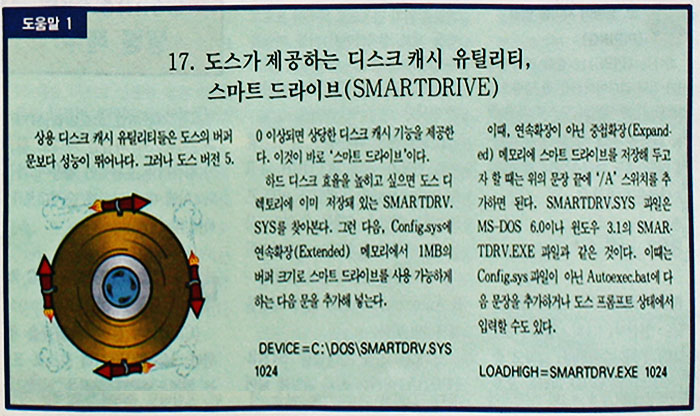
DOS 18. 출력 리다이렉션(>)
출력 리다이렉션 기능은 도스로부터 출력되는 문장을 잡아서 파일이나 디바이스로 보낸다. 출력 리다이렉션의 일반적인 형식은 명령 라인의 명령 다음에 '>' 기호와 파일이나 디바이스 이름을 넣는다. 예를 들면, 다음 명령은 현 디렉토리의 파일 목록을 담은 DIRLIST.TXT라는 파일을 만든다.
DIR > DIRLIST.TXT
원하는 텍스트 편집기로 텍스트 파일을 볼 수도 있고 TYPE 명령으로 도스에서 화면으로 볼 수도 있다. DIRLIST.TXT라는 파일이 이미 있다면 파일 위에 다시 겹쳐씌여진다. 겹쳐쓰지 않고 현재 파일에 이어서 출력되기를 원한다면 >> 기호를 다음과 같이 이용한다.
DIR >> DIRLIST.TXT
이 명령을 실행할 때마다 DIR 명령으로 생긴 디렉토리 목록이 전에 기록된 DIRLIST.TXT 파일에 보태진다. 도스는 리다이렉션의 출력으로 문자 출력 디바이스도 지원한다. 예를 들면, 다음 명령은 LPT1에 연결 된 프린터에 디렉토리 리스트를 출력한다.
DIR > LPT1
도스가 제공하는 가장 유용한 디바이스 중의 하나는 'NUL'이다. 이 기능을 쓰면 기록되는 것이 모두 사라 진다. NUL 장치는 배치파일 등에서 어떤 메시지를 나오지 못하게 할 때 특히 유용하다. 예를 들면, 현재 디렉토리에서 드라이브 A로 모든 파일을 복사할 때 COPY 명령의 메시지가 지겹다면 ‘COPY *.* A:> NUL' 라고 입력하면 메시지 출력이 정지된다.
DOS 19. 입력 리다이렉션(<)
입력 리다이렉션은 지정한 파일이나 디바이스로부터 입력을 받는다는 점 말고는 출력 리다이렉션과 거의 동일하다. 입력 리다이렉션 형식은 명령 다음에 '<' 기호와 파일이나 디바이스의 이름을 사용한다.
명령 < 프로그램 소스
입력 리다이렉션은 입력을 요구하는 도스 명령을 자동화할 수 있다.
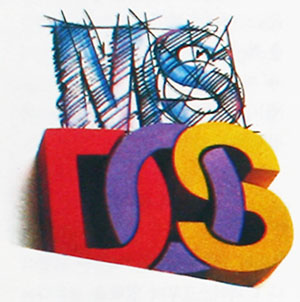
DOS 20. 명령어 사이를 연결 (PIPING)
파이프 (PIPE)는 출력 리다이렉션과 입력 리다이렉션을 한 명령으로 연결한다. 한 명령이 도스로 문자 출력을 하면 다른 명령이 그 문자를 받는다. 확인을 위해 'Y'를 눌러 응답 하지 않고 모든 파일을 지우고 싶을 때는 다음을 이용하자.
ECHO Y | DEL *.*
어떻게 작동하는가? 먼저, 도스는 파이프 연산자(|)의 왼쪽 명령(ECHO Y)을 수행한다. 그리고 출력을 얻는다(Y 문자와 리턴). 오른쪽 명령 (DEL *.*)이 실행되어 Y와 N으로 사용자의 확인을 기다릴 때, 도스는 ECHO문의 출력을 전달 한다.
파이프는 긴 텍스트 파일을 한 번에 화면상에서 읽을 때 사용하는 것이 일반적이다. 다음 문장은 파일 이름의 내용을 화면에 표시하고 화면에 가득 찰 때마다 키 입력을 기다리다.
TYPE 파일 이름 | MORE
MORE는 파이프와 리다이렉트된 입력에 특히 유용한 필터라고 불리우는 도스의 특별한 세가지 명령 중의 하나이다.
DOS 21. Autoexec.bat의 방패, Attrib
ATTRIB 명령을 사용하면 프로그램을 설치할 때, 설치 프로그램으로 부터 Autoexec.bat와 Config.sys 를 보호해 준다. ATTRIB 명령은 파일을 읽기 전용으로 바꿔서 프로그램을 새로 설치하면서 이들 파일을 수정하고자 하면, 언제나 'FILE CREATION ERROR'라는 메시지를 보낸다.
1. 도스 명령 라인에서, 읽기 전용으로 만들기 위해 'ATTRIB +R Autoexec.bat'을 입력한다. 어떤 프로그램도 파일을 수정할 수 없다. 사용자도 수정할 수 없기는 마찬가지이다. 이 기능을 없애려면 'ATTRIB -R Autoexec.bat' 으로 읽기 전용을 해제하면 된다.
2. 모든 시작 명령들을 STARTUP.BAT이라는 배치 파일에 넣어 둔다. 그리고 Autoexec.bat은 이 배치파일을 부르도록 한줄로만 구성 한다. 프로그램이 아무리 Autoexec.bat을 수정해도 STARTUP.BAT에 있는 명령들은 영향받지 않는다.
3. 플로피 디스크나 구석진 디렉토리에 Autoexec.bat의 복사본을 보관해 둔다. 간혹, 설치 프로그램이 Autoexec.bat을 망가뜨려도 복사본으로 손쉽게 복구할 수 있게 된다.
4. 도스가 갑자기 설정된 PATH 를 무시하거나 초기의 프롬프트를 보여준다면, Config.sys에서 COMMAND.COM을 설치하는 SHELL = 문장을 확인해 본다. /P로 끝나 있어야 정상이다. 이 스위치가 없으면 COMMAND.COM은 Autoexec.bat을 무시한다. 설상가상인 것은 컴퓨터가 아예 다운되기 쉽다는 점이다.
CONFIG.SYS 명령 해부
Config.sys 파일은 컴퓨터 작동에 필요한 기본적인 조건들을 담아두는 파일이다. 이 파일을 제대로 활용해야 컴퓨터의 효율적인 활용이 가능하다. 이에 대해 알파벳 순서대로 하나 하나 정리한다.

DOS 23. BREAK - C 작동을 점검한다
<CRTL> + <C>키의 작동을 점검 한다. MS-DOS(이하 도스로 표기) 는 키보드로부터 문자를 읽거나 화면, 프린터로 출력하기 전에는 사용자가 명령을 중지하려고 <CTRL> + <C>키를 눌렀는지를 점검하도록 초 화되어 있다. 그렇기 때문에, 도스 가 하드 디스크 입출력 같은 작업을 하느라 묶여 있을 때는 키보드를 아무리 눌러대도 도스의 주의를 끌 수 없다.
이럴 때는 Config.sys 파일에 BREAK=ON 이란 문장을 추가해 보자. 도스로 하여금 <CTRL> + <C>키 점검을 자주 하도록 시키는 문장이다. 단, 이 명령을 사용하면 편한만큼 처리 속도는 다소 떨어진다는 것도 잊지 말 것.
DOS 24. BUFFER - 버퍼 용량 제어
도스가 메모리에서 디스크 버퍼를 얼마나 사용할지 제어하는 명령이다. 버퍼는 디스크 성능 향상을 위해 디스크의 데이터를 미리 보관해 둔다. 저장매체인 하드디스크는 아무리 빠른 제품이라고 해도, 시스템 내부에서 돌아가는 부품들 중에서 느림보 측에 든다.
플로피 디스크 드라이버는 하드보다 더 느리다. 도스는 이런 드라이브들 때문에 시스템의 전체 성능이 떨어지지 않도록 하려고 읽고 쓸 데이터를 램(RAM)에 설치한 버퍼에 미리 저장해 둔다. 프로그램이 디스크에서 필요한 섹터를 읽을 때면 도스는 데이터가 저장된 버퍼를 찾아 이 자료를 캐시 메모리로 전달한다.
이렇게 함으로써 처리 속도가 느린 물리적인 디스크(하드나 플로피)와는 가능하면 접촉을 줄여 디스크 동작 속도를 높이는 것이다. 버퍼값이 크게 설정하면 디스크 실행속도는 그만큼 빨라진다. 그러나, 무조건 값이 크다고 해서 좋은 것이 아니다.
과도한 것은 오히려 역효과를 불러 일으킨다. 더우기, 디스크 버퍼는 저마다 532KB 램을 차지한다. 속도와 램 소비면에서 합리적이고 균형있는 버퍼 값은 BUFFERS=20이다.
☞ 잠깐 도움말
286 이상 기종과 도스 버전 5.0 이상을 쓰는 사용자는 Config.sys 파일에 DOS= HIGH 명령을 넘어 도스를 상위 메모리 영역(High Memory Area : HMA)으로 옮겨둔다. 버퍼 (BUFFER) 문으로 만들어지는 디스크 버퍼 또한 HMA 영역으로 올려놓는다(단, 버터가 48 이하로 설정될 때). 이렇게 하게 되면 버퍼문이 기본(Conventional) 메모리를 소모하는 것을 버퍼당 512B 줄이게 된다.
만일 순차적인 디스크 입출력을 행하는 프로그램을 사용한다면 BUFFERS=20, 4와 같이 4에서 8 사이의 이차적인 캐씨 크가를 지정해서 더욱 빠르게 할 수 있다. 만일 스마트 드라이브(SmartDrive) 같은 상용 캐시 프로그램을 사용하면 버퍼 값을 4에서 10 사이로 설정한다. 도스의 캐시 알고리듬은 상용 캐시 프로그램 효율에 미치지 못한다.
DOS 25. 각 나라의 정보를 간직한 COUNTRY
평소에 도스를 사용할 때 맞춰져 있어야 하는 나라의 언어를 설정한다. 이 명령은 도스가 인식하는 시간과 날짜 형식에 정보를 제공한다. (TIME, DATA, BACKUP, RESTORE 등도 마찬가지). 이 명령은 도스로 하여금 응용 프로그램에 현재 화폐 기호, 십진 자리 분리 문자, 정렬 순서 관련 정보를 전하도록 한다. 영어권 사용자와는 관계없는 명령이다.
DOS 26. 사용 빈도가 그중 높은 DEVICE
기본 메모리에 디바이스 드라이버들을 설치한다. DEVICE 문은 Config.sys 명령중에서 가장 강력하다. 하드웨어와 소프트웨어 사이에 작동하는 디바이스 드라이버들을 로드시켜 도스를 사용자가 원하는 대로 설정할 수 있게 한다. 예컨대, 램 디스크를 만들고자 할 때는 디바이스 문을 이용하여,
DEVICE = \DOS\RAMDRIVE.SYS 720 /E
같은 명령을 주면 연속확장 메모리에 720KB 크기의 램 디스크가 만들어진다.
DOS 27. DEVICEHIGHE는 디바이스를 상위 메모리로
설치 가능한 디바이스 드라이버들을 상위 메모리(Upper Memory)에 설치해 준다. DEVICEHIGH 문은 EMM386.EXE나 다른 메모리 관리자로 만든 상위 메모리에 로드한다는 점만 DEVICE 문과 다르다.
상위 메모리에 설치하면, MEM 명령으로 알 수 있듯이 실행 가능한 프로그램의 최대 메모리 크기가 줄지지 않는다.
☞ 잠깐 도움말
사용중인 컴퓨터가 램상주 프로그램(TSR)과 디바이스 드라이버를 상위 메모리에 설치되도록 설정해 놓고 있을 때는 DEVICE 문을 모두 'DEVICEHIGH' 문으로 바꿔주면 램 사용을 최적회할 수 있다. 단, HIMEM.SYS나 EMM386.EXE는 상위 메모리에 설치할 수 없다. 그래도 한번 상위 메모리에 설치하기 위해 DEVICEHIGH 문으로 실험해 보고자 한다면, 컴퓨터가 정지할 경우에 대비, 부팅 가능한 디스크를 가까이 둔다.
DOS 28. DOS
도스에서 디스크 입출력이나 메모리를 관리하는 부분을 상위 메모리 영역(HMA)에 설치할 것인지, 기본 메모리나 EMM386.EXE이 만든 상위 메모리 블럭(UMB)을 할당할 것인지 결정한다.
Config.sys에 DOS = HIGH 문장을 추가하면 기본 메모리에서 상위 메모리로 전송해서 메모리를 60KB까지 절약할 수 있다. 최소한 286 컴퓨터는 되어야 가능한 기능이다. 램 상주 프로그램과 디바이스 드라이버들을 상위 메모리에 설치하려면 Config.sys 파일에는 DOS = UMB 와 같은 문장을 추가하면 된다.
이 두 문장은 DOS = HIGH, UMB 처럼 문장 하나에 쓸 수도 있다. 이 문장이 유효하도록 하려면, DOS = HIGH는 HIMEM.SYS 파일을 설치하는 DEVICE 문과 같이 쓰여야 한다. DOS = UMB 문장도 마찬가지로 HIMEM.SYS와 EMM386.EXE 를 설치하는 DEVICE문과 함께 쓴다. DOS문은 Config.sys의 어느 곳에 와도 상관없다.
DOS 29. 도스 사용자의 골치거리, DRIVEPARM
도스가 디스크 드라이브나 다른 장치용으로 정한 내부 드라이브 상수(파라메터)표를 바꿔준다. 사실 이 명령은 도스 사용자들을 가장 괴롭히는 명령이다. 디스크 드라이브들이 실제 능력과 다른 드라이브처럼 작동하도록 한다.
예를 들면 3.5인치 720K 플로피 드라이브를 갖고 있는데 5.25인치 360K 드라이브처럼 360K로 포맷하고자 할때, DRIVPARM이 좋다. 만일 새로운 드라이브가 B라면, 다음 문장을 Config.sys에 넣고 다시 부팅한다.
DRIVPARM = /D:1 /F:2
이 문장을 추가했는데 작동이 제대로 작동하지 않으면 다음과 같이 /I 스위치를 추가해 다시 시도한다.
DRIVPARM = /D:1 /F:2 /I
/I 스위치는 DRIVPARM이 특정 드라이브 형(도스 설명서에 '전기적으로 호환되는' 이라고 설명된 형을 말함)에 대하여 바이오스 지원이 부족한 경우를 보충해 준다.
DOS 30. 파일 관리의 고전, FCBS
도스 1.X부터 사용하던 FCB(FILE CONTROL BLOCK)라는 자료 구조로 동시에 열 수 있는 파일 수를 제한하는 명령이다. 요즘은 FCB 구조를 쓰는 프로그램들이 없어서 FCBS 명령 조작에 매력을 느끼지 못한다. 그러나, 다음처럼 사용하면 백분 활용할 수 있다.
Config.sys에 FCBS 문장이 없으면 파일 내에 초기값으로 FCBS = 4라고 지정한다. FCBS = 1라고 입력하면 메모리에서 176바이트를 절약할 수 있다. 그러나, 이 때문에 프로그램 동작이 잘못되거나 파일을 열때 에러가 나면 FCBS 값을 이전 값으로 돌려 놓는다.
DOS 31. FILES로 자유로운 파일 관리를
파일 관리를 통해 동시에 열 수 있는 파일 수를 지정한다. 버전 2.0부터 제공된 기능으로 파일 여는 방법 2가지 중에서 자유롭게 선택하게 해준다. 파일 조절은 FCB 보다 FILE이 훨씬 효율적이다.
이 기능을 제공하면 PC 내부에는 도스가 열어둔 파일 정보를 저장해 둔다. 정한 값만큼 파일이 열리게 되면 도스는 열려있는 다른 파일이 닫히지 않는 한, 파일을 새로 열 수는 없게 한다. 웬만한 시스템은 FILES = 20 정도로 설정하면 충분하다. 그러나 100 이상을 요구하는 특별한 프로그램도 있다.
FILES 값은 되도록 사용할 파일을 고려해서 최소값으로 설정하는 편이 좋다. 시스템 파일 테이블은 저마다 60 바이트씩 메모리를 차지하기 때문이다.
DOS 32. 램 상주 프로그램을 Config.sys에서 - INSTALL
램 상주 프로그램을 도스 명령 라인이나 Autoexec.bat가 아니라 Config.sys에서 설치할 수 있도록 하는 명령이다. 보통 방법보다 약 1~200바이트 정도 메모리를 절약해 준다. 단, 반드시 하나씩 먼저 테스트를 하고 사용하는 편이 낫다. 어떤 램 상 주 프로그램들은 이렇게 설치하면 작동이 되지 않는 수도 있기 때문이다.
DOS 33. 마지막 드라이브 지정은 LASTDRIVES로
도스가 인식할 수 있는 마지막 드라이브 문자를 지정한다. 도스는 초기값으로 E 드라이브 이후가 오면 인식하지 못한다. 현재 네트워크 사용자거나 추가적인 논리 드라이브를 만들려고 SUBST 명령을 쓰는 사용자라면 Config.sys 파일에서 LASTDRIVE=Z라는 명령을 추가할 필요가 있다.
각각의 추가 드라이브 명은 88바이트 램을 차지한다. 만약 마지막 드라이브를 C로 사용하려면 LASTDRIVE=C라고 명령을 주면 된다.
DOS 34. 참고문, REM
Config.sys 파일에서 설명을 달아 주는 명령이다. 도스는 배치 파일과 Autoexec.bat 등에서 주석을 달 때는 언제나 REM 명령을 지원한다. 이 명령은 설명을 다는 것 외에도 문제가 있는 문장 앞에 넣어 명령을 지우지 않고 무효화시킬 수도 있다.
DOS 35. SHELL
커맨드 프로세서 (COMMAND PROCESSOR)를 설치한다. 4DOS 나 NDOS와 같은 다른 셀 프로그램으로 바꿔 설치할 때 사용한다. 사용 중에 'Out Of Environmental Space'라는 메시지가 나오면 환경 영역을 증가시키기 위해 쓸 수도 있다.
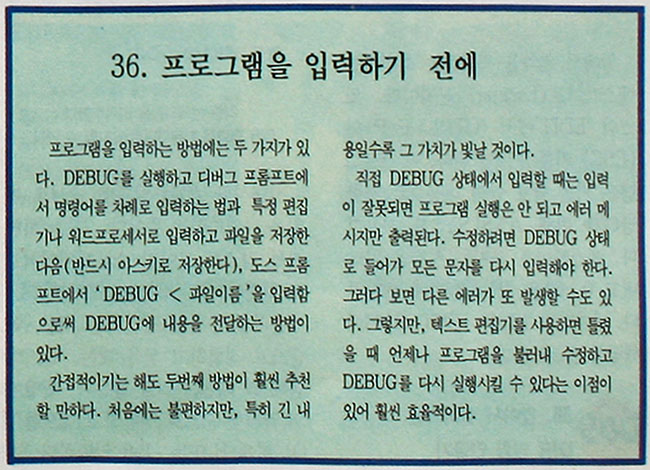
| 이글은 지금은 없어진 컴퓨터 잡지, 마이컴 1993년 10월호 기사에서 발췌한 내용입니다 2편으로 이어집니다. |
글이 마음에 드시면 아래 공감♡버튼 살짝 눌러주세요.
공감과 댓글은 저에게 큰 힘이 됩니다.
'컴퓨터관련 > 마이컴 1993년 10월호' 카테고리의 다른 글
| 마이컴 1993년 10월호 - 그래픽 아트스쿨, 포토스타일러를 이용한 이미지 프로세싱 (1) | 2022.09.01 |
|---|---|
| 마이컴 1993년 10월호 - 90개의 팁으로 여는 도스·윈도우 새시대 (4편) (0) | 2022.08.26 |
| 마이컴 1993년 10월호 - 90개의 팁으로 여는 도스·윈도우 새시대 (3편 윈도우 팁) (0) | 2022.08.25 |
| 마이컴 1993년 10월호 - 90개의 팁으로 여는 도스·윈도우 새시대 (2편) (2) | 2022.08.24 |
| 마이컴 1993년 10월호 - 이달의 칼럼, 21세기 전쟁 - 상호작용 테크놀러지 (0) | 2022.08.13 |
| 마이컴 1993년 10월호 - 나라밖 소식 (0) | 2022.08.09 |
| 마이컴 1993년 10월호 - 나라안 소식 (소프트웨어 소식) (0) | 2022.07.29 |
| 마이컴 1993년 10월호 - 나라안 소식 (하드웨어 소식) (0) | 2022.07.25 |



